腾讯文档怎么导出excel表格 腾讯文档如何导出excel表格
更新日期:2022-11-10 09:06:07来源:互联网
腾讯文档怎么导出excel表格?腾讯文档如何导出excel表格?最近有很多小伙伴在使用腾讯文档的时候,需要导出excel表格,不知道怎么去具体操作。首先打开软件,并选择需要导出的表格,接着点击上方的三条横线图标,最后点击导出为-本地excel表格即可。接下来本站就带大家来详细了解一下腾讯文档怎么导出excel表格。
腾讯文档如何导出excel表格:
1、进入软件,选中想要导出的表格。
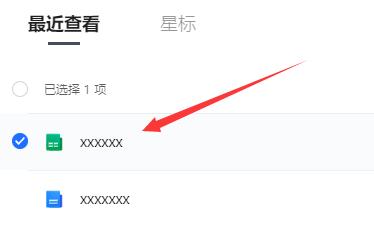
2、进入表格界面后,点击上方的三条横杠图标。
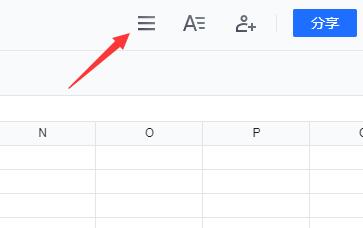
3、在下方给出的选项菜单中选择"导出为"中的"本地Excel表格(.xlsx)"。
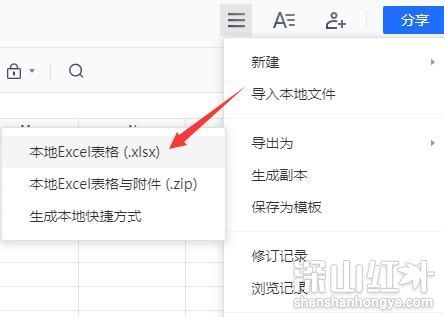
4、然后选择表格的保存路径,并设置文件名。
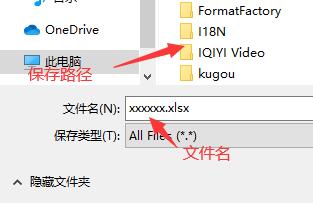
5、最后点击下方的保存即可。
猜你喜欢的教程
深山红叶U盘工具
深山红叶WinPE
常见问题
- todesk远程开机怎么设置 todesk远程开机教程
- 应用程序无法正常启动0x0000142怎么办 0x0000142错误代码解决办法
- 网速怎么看快慢k/s,b/s是什么意思 网速怎么看快慢k/s,b/s哪个快
- 笔记本声卡驱动怎么更新 笔记本声卡驱动更新方法
- 无法创建目录或文件怎么解决 无法创建目录或文件解决办法
- 8g内存虚拟内存怎么设置最好 8g内存最佳设置虚拟内存
- 初始化电脑时出现问题怎么办 初始化电脑时出现问题解决方法
- 电脑桌面偶尔自动刷新怎么回事 电脑桌面偶尔自动刷新解决方法
- 8g的虚拟内存设置多少 8g的虚拟内存最佳设置方法
- word背景图片大小不合适怎么调整 word背景图片大小不合适调整方法
-
2 HF高级客户端
-
3 114啦浏览器
-
9 工资管理系统
-
10 360驱动大师网卡版

